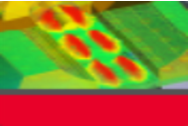EM Design是一个三维全波电磁求解器,电磁设计环境,支持创建和模拟EM设计,现代3D EM设计环境。可灵活选择全波3D EM仿真技术、FDTD、FEM、FEM 2D Port Solver和Eigenmode。提供广泛的行业标准CAD格式支持,例如SAT、Pro-E和ODB++格式,提供参数化实体建模。创新的3D组件技术,将3D EM设计环境与电路设计环境ADS连接起来。PathWave EM Design (EmPro) 2022包括添加稀疏直接求解器(SDS),对于超过100万个未知数的大型模拟,将减少直接求解器的运行时间和内存占用
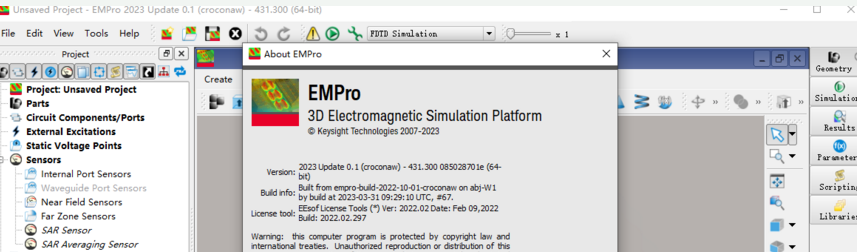
安装激活教程
1、在本站下载并解压
2、安装程序,勾选我接受许可证协议条款
3、设置安装位置
4、安装完成,退出许可证设置向导
5、将破解文件复制到安装目录中,替换
6、运行 netapi32.reg
7、将 license.lic 文件放在这里:C:\Program Files\Keysight
8、将已安装程序的环境变量添加到系统中:
名称 -> EMPRO_LICENSE_FILE
路径 -> C:\Program Files\Keysight\license.lic
9、重启
功能特色
1、现代、高效的3D实体建模环境
EMPro提供了绘制任意3D结构的灵活性和导入的便利性
现有的CAD文件。您可以创建3D形状、添加材料属性、设置模拟和查看
结果——全部在EMPro环境中。
2、时域和频域仿真技术
可以使用与ADS中相同的FEM模拟器在EMPro中分析3D结构。FEM是一种广泛用于射频/微波应用的频域技术。对于电气方面的大问题,例如天线和一些信号完整性分析,可以使用有限差分时域(FDTD)模拟器。
3、与ADS集成
参数化的3D组件可以在EMPro中创建并放置在ADS中的布局设计中。然后可以使用ADS中的3D FEM模拟器来模拟2D布局和3D EM组件的组合
4、Pathwave EM设计(EMPro)仿真功能
电磁仿真有几种不同的技术方法,每种方法在某些应用领域都有自己的优势。最成熟的3D EM仿真技术是FEM和FDTD。
这两种技术都在EMPro中可用。
5、有限元法(FEM)
FEM是一种频域技术,可以处理任意形状的结构,例如键合线、锥形通孔和焊球/凸块,其中z维变化出现在结构中。FEM求解器还可以模拟介电砖或有限尺寸的基板。
FEM基于体积网格划分,将整个问题空间划分为数千个较小的区域,并用局部函数表示每个子区域(元素)中的场。几何模型自动分成大量的四面体,其中一个四面体由四个等边三角形组成。
这种四面体的集合称为有限元网格。是德科技公司
FEM模拟器包括直接和迭代求解器,以及线性和二次基函数,以解决广泛的问题。EMPro和ADS都提供相同的FEM模拟器。
EMPro支持FEM的远程仿真和分布式频率扫描。
6、时域有限差分(FDTD)
与FEM一样,FDTD方法基于整个空间的电场和磁场的体积采样。FEM网格由四面体单元组成,而FDTD网格通常由矩形(Yee)单元构建。FDTD方法随着时间的推移更新场值,跟随电磁波在结构中传播。因此,单个FDTD仿真可以提供超宽频率范围内的数据。
由于其简单、坚固的特性以及能够整合各种线性和非线性材料和器件的能力,FDTD被用于研究广泛的应用,包括天线设计、微波电路、生物/EM效应、EMC/EMI问题,和光子学。FDTD本质上是一种并行方法,因此非常适合CPU(通用处理器)和GPU(图形处理器)硬件的最新进展的处理能力。EMPro还支持FDTD的远程仿真和分布式端口仿真。
使用帮助
创建和归档项目
您可以使用项目来组织和存储在创建、模拟和分析设计时生成的数据,以在EMPro中完成您的设计。在项目中,您可以添加有关您的设计的电路、布局、仿真、分析和输出信息。此外,您可以包含添加到其他设计和项目的链接。
1、创建新项目
启动EMPro时,会显示新建项目对话框。您可以使用此对话框创建一个空的新项目或使用预定义的模板。不要尝试在另一个项目中创建项目。
您可以使用以下方法之一创建新的EMPro项目:
从菜单栏中:选择文件>新建项目。
从工具栏:单击应用程序工具栏上的新建项目图标。
从键盘:按CTRL+N键打开“新建项目”对话框。
从模板:您可以从现有模板创建EMPro项目。通过选择File>New Project打开New Project对话框。
要从现有模板创建项目:
选择文件>新建项目。将显示新建项目对话框。您也可以通过单击应用程序工具栏上的新建项目图标来打开此对话框。下图显示了新建项目对话框:
从模板列表中选择所需的模板。
选择使用选定模板作为新项目的默认模板选项。
在最小频率文本框中指定频率的最小值和单位。
在最大频率文本框中指定频率的最大值和单位。
单击“确定”打开项目。
2、打开现有项目
当您开始打开项目时,系统会提示您保存在当前打开的项目中所做的任何更改,然后再自动关闭它。
打开项目时,您可以选择以下项目类型:
所有EMPro项目(OA,.ep):显示以OpenAccess(OA)和.ep格式创建的所有EMPro项目。
EMPro OpenAccess项目:仅显示属于EMPro项目的OpenAccess单元。
EMPro Legacy项目:仅显示以旧格式(.ep)创建的EMPro项目。
所有文件:显示所有文件。
打开一个项目:
选择文件>打开现有项目以显示打开现有项目对话框。您也可以通过单击应用程序工具栏上的打开现有项目图标来打开此对话框。
选择所需的项目类型。
选择要打开的现有项目。
单击打开。
3、归档项目
您可以存档或取消存档项目以传输紧凑的项目存档。为项目创建单个文件可简化将项目传输到另一个文件系统或同一文件系统上的另一个位置的过程。
归档项目:
选择文件>存档项目。将显示归档项目对话框。
指定用于存储zep文件的项目目录。您也可以单击“浏览”按钮来定位所需的目录。
指定归档后用于存储项目的zep文件位置。
保留Unarchive模拟结果的默认选择。
单击泽普。
4、取消归档项目
您可以取消归档使用归档功能创建的项目。存档文件包含一个或多个项目。
要取消归档项目:
选择文件>取消归档项目。将显示取消归档项目对话框。
指定zep文件。您也可以单击“浏览”按钮来定位所需的项目。
指定解压缩后用于存储项目的目标目录。
保留Unarchive simulation results和Open Project after Unarchiving复选框的默认选择。
单击解压缩。
5、管理项目模板
EMPro允许您创建新模板或指定在打开新项目时加载的默认模板。您可以删除、替换和修改项目,也可以从当前项目创建新模板。
选择文件>管理项目模板并使用以下对话框管理项目。
6、定制和组织EMPro项目
您可以通过以下方式自定义和组织项目:
使用脚本简化EMPro中的任务:您可以使用脚本工作区生成脚本来完成特定于EMPro项目的任务。它使您能够在EMPro界面中创建特定于他们自己任务的可定制功能。脚本对于快速执行重复性任务、引用外部文件、同时使用一系列建模操作或几乎任何使用标准EMPro工具乏味的任务可能很有用。有关更多信息,请参阅使用Python脚本。
在外部存储对象定义以在多个项目中重用它们:您可以在库工作区窗口中将对象和定义存储为不附加到特定项目的文件,以便可以一次又一次地引用它们。它对于创建重用现有项目中的定义和对象的新项目很有用。您可以导入库,而不是从头开始创建项目。库工作区窗口使您能够创建按类别分组的库或对象集合,以便在项目期间可以轻松引用它们,并且可以在后续项目中访问它们。这使得访问常用对象和定义变得非常容易,因此不必在每个项目期间重新创建它们。有关详细信息,请参阅创建EM设计库。
组织项目中的对象:EMPro提供了各种有助于对定义和对象进行分组和组织的功能。Project Tree的Groups分支用于存储快捷方式组,这些快捷方式组是由用户添加和组织的对象组。同样,组件是用户定义的几何对象组,它们添加到项目树的零件分支中。它们很方便,特别是对于包含大量零件的项目,因此树中的对象保持井井有条且易于访问。